Pixhawk飞控概览、快速入门
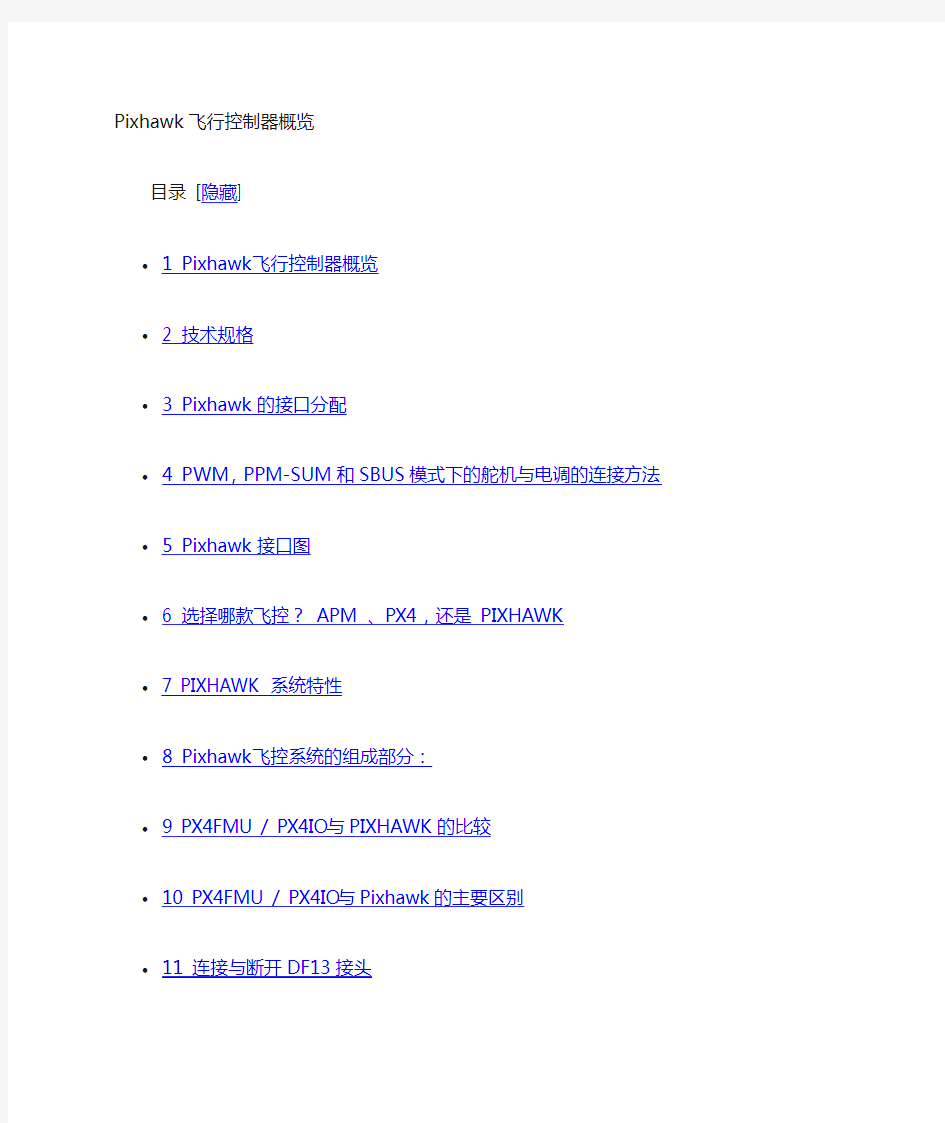
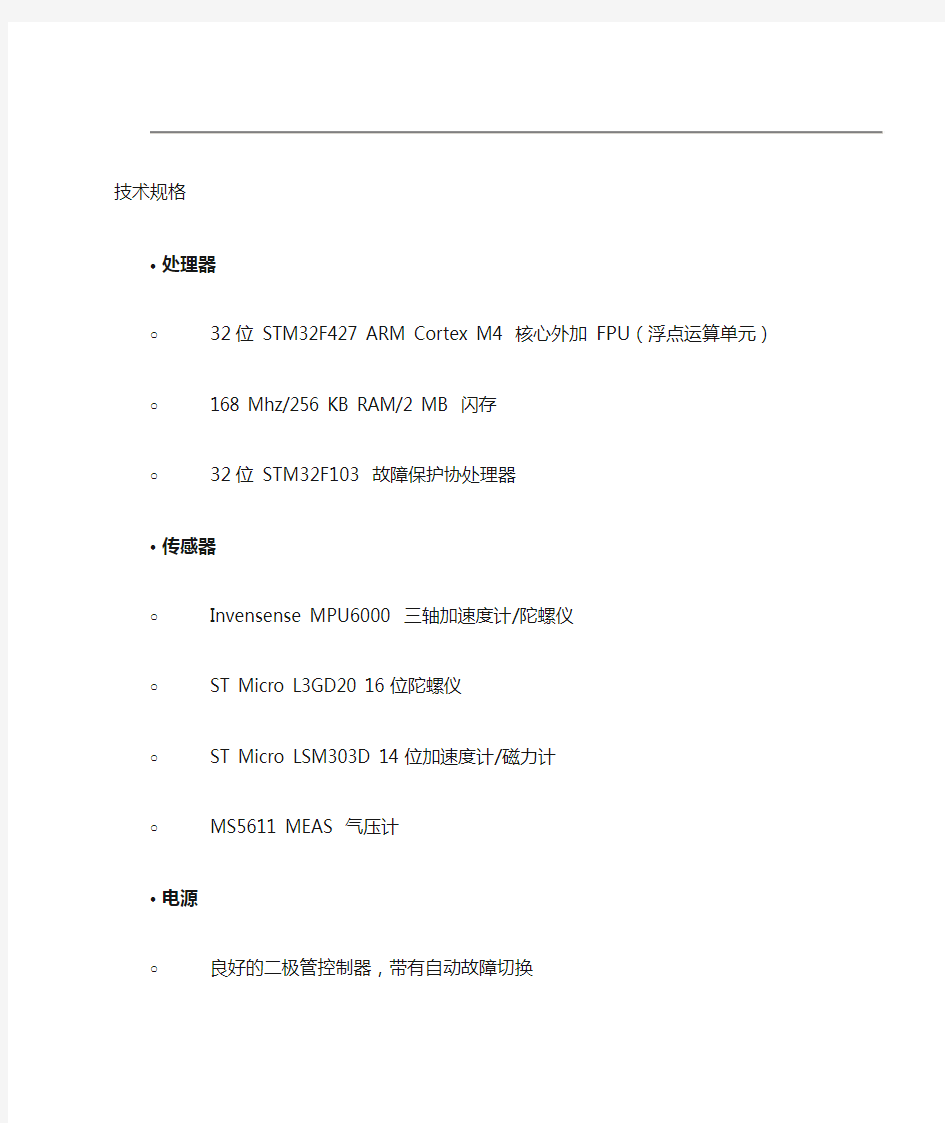
Pixhawk飞行控制器概览
目录 [隐藏]
? 1 Pixhawk飞行控制器概览
? 2 技术规格
? 3 Pixhawk 的接口分配
? 4 PWM,PPM-SUM和SBUS模式下的舵机与电调的连接方法
? 5 Pixhawk 接口图
? 6 选择哪款飞控? APM 、PX4,还是 PIXHAWK
?7 PIXHAWK 系统特性
?8 Pixhawk飞控系统的组成部分:
?9 PX4FMU / PX4IO与PIXHAWK的比较
?10 PX4FMU / PX4IO与Pixhawk的主要区别
?11 连接与断开DF13接头
技术规格
?处理器
o32位 STM32F427 ARM Cortex M4 核心外加 FPU(浮点运算单元)
o168 Mhz/256 KB RAM/2 MB 闪存
o32位 STM32F103 故障保护协处理器
?传感器
o Invensense MPU6000 三轴加速度计/陀螺仪
o ST Micro L3GD20 16位陀螺仪
o ST Micro LSM303D 14位加速度计/磁力计
o MS5611 MEAS 气压计
?电源
o良好的二极管控制器,带有自动故障切换
o舵机端口7V高压与高电流输出
o所有的外围设备输出都有过流保护,所有的输入都有防静电保护?接口
o5个UART串口,1个支持大功率,两个有硬件流量控制
o Spektrum DSM/DSM2/DSM-X 卫星输入
o Futaba SBUS输入(输出正在完善中)
o PPM sum 信号
o RSSI(PWM或者电压)输入
o I2C, SPI, 2个CAN, USB
o 3.3 与 6.6 ADC 输入
?尺寸
o重量 38g
o宽 50 mm;高 15.5 mm ;长 81.5 mm
Pixhawk 的接口分配
PWM,PPM-SUM和SBUS模式下的舵机与电调的连接方法
Pixhawk 接口图
上图中针脚1在右边
串口 1 (Telem 1),串口 2 (Telem 2) ,串口 (GPS) 针脚: 6 = GND, 5 = RTS, 4 = CTS, 3 = RX, 2 = TX, 1 = 5V.
选择哪款飞控? APM 、PX4,还是 PIXHAWK
?APM2.5与2.6是传统ardupilot飞控的最新(也是最终)版本:APM25 与 26 概览
?PX4FMU与PX4IO 是这个新飞控家族的最初两个版本:Px4FMU 概览与Px4IO 概览
?Pixhawk是根据我们的需要,结合 PX4FMU / PX4IO改进而开发出的PX4飞控的单块电路板版本。
?APM是一款非常可靠的成功产品,它的潜力被充分挖掘,给我们带来了丰富的功能。
?但是APM的8位CPU在储存和CPU计算能力上已经不能满足未来的需求了。
?虽然最近取得的一些进展让我们对APM更加留恋,但是事实已经非常明显,发展的趋势不可逆转。
?尽管目前尚未到时候,但是APM系列产品马上就要终结了。
?PX4FMU / PX4IO 是由一个Lorenz Meier所在的瑞士小组所开发的学校项目。
?PX4拥有一个32位处理器,提供更多内存、运用分布处理方式并且包含一个浮点运算协处理器。
?与APM相比,PX4 / Pixhawk具有其10倍以上的CPU性能和更多其他方面的改进。
?Diydrones和3DRobotics把PX4系统视作他们下一代飞控的基础。
?Pixhawk是由DIYDrones、3DR和最初的瑞士PX4团队联合开发的下一代飞控。
?DIYDrones和3DR认为下一代飞控应该具备的特征,Pixhawk全部都符合。
?目前Pixhawk的固件正在进行最终的调试,而且它在未来将会有更大的发展空间。
?以后开发的重点将是Pixkawk,所以PX4系统的开发可能会滞后并且某些问题可能很久都不会得到解决。
?APM系统已经走到了它的终点,PX4FMU/IO系统只是开发Pixhawk的过渡。所以如果你需要一款飞控的话,请果断选择Pixhawk吧!
PIXHAWK 系统特性
?Pixhawk飞控是PX4飞控系统的进一步发展。
?Pixhawk将PX4-FMU控制器与PX4-IO集成到了一块电路板上,除此之外还有额外的IO、内存和其他特性。
?Pixhawk是一款货真价实的第三代飞行控制系统(APM -> PX4 -> Pixhawk)。
?它针对我们的飞行导航软件做了高度优化以实现对飞行器的控制与自动飞行。
?它的性能目前有充足的富余,因此在未来的几年内Pixhawk系统都可以继续有效使用。
?Nuttx实时操作系统对各种自主模型都可以实现高性能、高灵活性与高可靠性的控制。
?类似于Unix/Linux,集成了多线程和Lua 任务脚本与飞行行为的编程环境提供了强大的开发潜力。
?有一个定制的PX4驱动层确保所有进程密集运行。
?目前的APM和PX4用户可以无缝切换至Pixhawk系统,这大大降低了新用户的入门门槛。
?新的外围设备,将会有:数码空速计,外接彩色LED指示灯与外接磁力计。
?所有的外围设备都可以自动检测和配置。
Pixhawk飞控系统的组成部分:
?一颗性能强劲的32位处理器,还有一颗附加故障保护备用控制器,外加超大的储存空间。
o主控制器STM32F427 32位微处理器: 168 MHz,252 MIPS,Cortex M4核心与浮点单元。
o2M闪存储存程序和256K运行内存。
o独立供电的32位STM32F103备用故障保护协处理器,在主处理器失效时可实现手动恢复。
o micro SD储存卡槽,用于数据日志和其他用途。
?各种恰到好处的传感器。
o三轴16位ST Micro L3GD20H陀螺仪,用于测量旋转速度。
o三轴14位加速度计和磁力计,用于确认外部影响和罗盘指向。
o可选择外部磁力计,在需要的时候可以自动切换。
o MEAS MS5611气压计,用来测量高度。
o内置电压电流传感器,用于确认电池状况。
o可外接UBLOX LEA GPS,用于确认飞机的绝对位置。
?各种可扩展I/O接口和专用接口。
o14个PWM舵机或电调输出。
o5个UART(串口),一个支持大功率,2个有硬件流量控制。
o两个CAN I/O接口(一个有内部3.3V收发,一个在扩充接口上)。
o兼容Spektrum DSM / DSM2 / DSM-X?? 卫星接收机输入:允许使用Specktrum遥控接收机。
o兼容Futaba S.BUS??输入和输出。
o PPM sum 信号输入。
o RSSI(PWM或电压)输入。
o I2C和SPI串口。
o两个3.3V和一个6.6V电压模拟信号输入。
o内置microUSB接口以及外置microUSB接口扩展。
o包含它自己的板载微控制器和FMU栈。
?具有冗余设计和扩展保护的综合供电系统。
o Pixhawk是由一个集成有电压电流传感器输出的协同系统供电。
o良好的二极管控制器,提供自动故障切换和冗余供电输入。
o可支持高压(最高10V)大电流(10A+)舵机。
o所有的外接输出都有过流保护,所有的输入都有防静电保护。
?其他特性。
o提供额外的安全按钮可以实现安全的马达激活/关闭。
o LED状态指示器与驱动可以支持高亮度外接彩色LED指示灯表明飞行状态。
o通过高能多种提示音的压电声音指示器可以得知实时飞行状态。
o可支持带外壳与内置磁力计的高性能UBLOX GPS。
o重量: 38g,宽度: 50mm,厚度: 15.5mm,长度: 81.5mm
PX4FMU / PX4IO与PIXHAWK的比较
新的PX4 Pixhawk模块是目前FMU和IO模块的升级,并且与两者完全兼容。
?主要区别是目标用户群不同:
?PX4FMU和IO的元件封装地非常密集,所以板子比较小(一个8通道接收机的尺寸)。Pixhawk有更多的空间、更多的接口和更多的PWM输出。
?一共有两组舵机接口,主要的一组8个接口是通过备用处理器连接,另外一组辅助的6个通道则直接连在主处理器上。
?标有“RC”的接口适用于普通PPM信号或者futaba SBUS信号的输入,标有“SB”的接口则用于读取RSSI信号,输出SBUS信号至舵机。
?顶上有一个Spektrum 卫星接收机兼容接口(标有SPKT/DSM)。
?二者的基本操作方式是相同的,并且软件也是通用的。
?在Pixhawk中,FMUv2与IOv2在同一块电路板上工作(并且开发者会发现软件将适用于FMUv2和IOv2)
PX4FMU / PX4IO与Pixhawk的主要区别
?14个PWM输出(Pixhawk)vs. 12个PWM输出(PX4)
?所有的Pixhawk PWM输出都是在舵机输出端口(PX4: 8个在舵机输出端口,4个在15pin DF13端口)
?5个串行端口 vs. 4个(因为某些有双重功能,所以旧版本在某些配置下只有3个)
?256 KB RAM 与 2 MB 闪存 vs 192 KB RAM 与 1 MB 闪存(旧版)
?更先进的传感器模块(最新一代)
?大功率蜂鸣器驱动(旧版: VBAT驱动,不如新的响)
?大功率彩色LED(旧版:仅支持外接BlinkM)
?支持装在面板上的USB外接模块(旧版:无此功能)
?重新改进与设计的供电结构
?更好的输入输出针脚的短路与高压保护
?更好的检测供电电压(内置的或者外接的,例如:舵机电压)
?支持Spektrum卫星接收机对频(在v1版本里需要手动接线才能实现,但是软件支持)
?v2版本里没有再使用固态继电器
?外壳的结构可以帮助正确的放置插头,使得接头更容易插拔(在另一帖里,这个部分有更详细的说明)
?外壳可以防止舵机接头的脱落
?新的模块跟原来相比高度相同,体积会稍稍大一些,但是操作起来更方便。
?外置供电模块与现有的3DR供电模块类似(每个Pixhawk都带有一个免费的供电模块)。
?每一代产品都有一个备用处理器,如果在固定翼飞行时自动驾驶失效,故障切换机制将会启动,协处理器将接替主处理器工作。
?对于软件开发者,区别在于PX4中间软件有良好的抽象,可以在运行时中找到或构建。
Pixhawk快速入门
目录 [隐藏]
? 1 Pixhawk快速入门
? 2 准备开始
? 3 在飞行器上安装Pixhawk
? 4 将Pixhawk与你的多轴飞行器连起来
? 5 加载固件至Pixhawk
? 6 安装Planner
?7 校准你的Pixhawk
?8 Pixhawk指示灯的含义
?9 Pixhawk安全开关含义(红色LED)
?10 Pixhawk接口
?11 Pixhawk规格
组成部分:在外壳里面的装着SD卡的Pixhawk:
蜂鸣器:安全开关:
电源模块
以及:一个SD卡USB适配器,一条Micro-USB线,两根6pin线,还有一些减震棉。
你还需要一个GPS模块,而且一个集成在GPS里面的罗盘可以更方便地降低外界的干扰。
准备开始
?你需要一个多轴飞行器:请参照如何做一个你自己的多轴飞行器Wiki页面。
?有了APM固件的帮助,Pixhawk可以把各种遥控飞机、飞行器、无人车变成一个全功能的无人飞行器。
?在你拥有了一个完整安装好的多轴飞行器后,请按照以下步骤来安装你的Pixhawk。
o在飞行器上安装Pixhawk
o将Pixhawk与你的多轴飞行器连起来
o加载固件至Pixhawk
o校准你的飞行器
?你也可以直接获取这篇文档的当前拷贝3DR Pixhawk快速入门PDF(已失效)。在飞行器上安装Pixhawk
?请使用双面减震棉把Pixhawk安装在飞行器上。
?裁剪出四块约3/4平方英寸的减震棉,然后粘在Pixhawk的每一个角上。
?最好将Pixhawk安放在模型的重心处。
?确认Pixhawk的箭头标指向飞行器的机头。
将Pixhawk与你的多轴飞行器连起来
?把PPM总线或者Futaba SBUS 接收线(黑色地线、红色电源线和白色信号线)接在最左边的RC接口上。
?SB接口是给Futaba SBus预留的,功能尚未完善。
?对于Spektrum DSM,DSM2或者DSMX 卫星接收机,直接接在SPKT/DSM接口。
?把从(3DR)分线板引出的一根红黑两根的线接在Pixhawk的任意一个地线(-,黑线)和电源线(+,红线)输出针脚。
o警告!供电接口必须有5V或者与你的舵机相对应的电压,不能直接与电池相连。
o
o你可以使用ESC的5v电压BEC输出或者用于舵机的足够功率的单独UBEC供电。
o这种接法是可选的,仅在用Pixhawk给外接舵机供电时才是必须的。
?对于飞行器,将每根信号线从PDB板与Pixhawk上其对应的信号针脚相连。
?把每个电机的信号线与对应的信号针脚相连。
o针脚 1 = 电机 1 ––针脚 5 = 电机 5
o针脚 2 = 电机 2 ––针脚 6 = 电机 6
o针脚 3 = 电机 3 ––针脚 7 = 电机 7
o针脚 4 = 电机 4 ––针脚 8 = 电机 8
?对于固定翼飞机,把每个通道的信号线与主信号输出针脚相连。
o针脚 1 = 副翼
o针脚 2 = 升降舵
o针脚 3 = 油门
o针脚 4 = 方向舵
?对于无人车,把油门和方向的信号线与主信号输出针脚相连
o针脚 3 = 油门
o针脚 4 = 转向
加载固件至Pixhawk
?APM固件是自动驾驶仪运行的大脑。
?在加载固件至pixhawk之前,需先在地面站电脑上安装mission planner。
?选择windows里的Mission Planner或者Mac与Linux里的APM Planner。
?这些应用都可以从https://www.360docs.net/doc/a811239236.html,网站里免费下载。
?从(这里!)下载用于Windows的Mission Planner然后点击橙色的Download 按钮。
?从(这里!)下载Mac或者Linux版的Mission Planner(注意这还没有安装!)o Mac系统请选择APMPlanner –DMG –最新然后点击橙色的Download 按钮。
o Linux系统请选择APMPlanner –RPM –最新并选择橙色的Download 按钮。
安装Planner
?在选择正确的文件后,仔细阅读接下来页面的安全说明然后点击“Download”。
?打开文件运行安装向导。
?在通过系统安全警示后,安装全部建议的驱动。
?在安装完成后,打开MissionPlanner应用。
?用micro-USB线把Pixhawk连接至你的电脑。
?你的电脑将自动安装正确的驱动。
?这时请不要点击“连接”按钮,Pixhawk只有在与Mavlink “未连接”的时候才可以加载固件。
1.在Planner程序里选择初次安装图标。
2.然后在左边栏内选择Install Firmware项。
3.接下来选择你想加载固件的模型类型。
4.当你想执行操作时,会有确认提示。
5.
当指示条显示下载完成后,断开USB将飞控断电然后重新接上电脑供电。
o如果你听到了一段乐音,你的固件安装就完成了。
o如果你听到一连串的三次嘟嘟声,先断开USB,然后按住安全按钮,再重新连接USB。
o重启之后,一连串的两次嘟嘟声表示固件已经成功加载。
校准你的Pixhawk
?校准你的在飞行器上使用的Pixhawk,请到这个Wiki页面。
o然后到(这里!)执行电调校准。
o然后再到(这里!)正确设置电机旋转方向。
?校准你的在飞机上使用的Pixhawk,请到这个Wiki页面。
o然后到(这里!)检查传感器。
o然后到(这里!)设定舵机方向和副翼或升降副翼模式。
o如果你的副翼设置在两个通道上,你可以在(这里!)设置它们。
o如果你有襟翼,你可以在(这里!)设置自动襟翼
o如果你的升降副翼是分离的,你可以在(这里!)设置不同的扰流器Pixhawk指示灯的含义
?红灯和蓝灯闪:初始化中。请稍等。
?黄灯双闪:错误。系统拒绝解锁。
?蓝灯闪:已加锁,GPS搜星中。自动导航,悬停,还有返回出发点模式需要GPS锁定。
?绿灯闪:已加锁,GPS锁定已获得。准备解锁。从加锁状态解锁时,会有快速的两次响声提示。
?绿灯长亮加单次长响:GPS锁定并且解锁。准备起飞!
?黄灯闪:遥控故障保护被激活。
?黄灯闪加快速重复响:电池故障保护被激活。
?黄灯蓝灯闪加高-高-高-低响: GPS数据异常或者GPS故障保护被激活。Pixhawk安全开关含义(红色LED)
?快速,持续闪烁:执行系统自检中。请稍等。
?间歇闪烁:系统就绪。请按安全开关按钮以激活系统。
?常亮:已经准备好解锁。可以执行解锁程序。
Pixhawk接口
1 Spektrum DSM 接收机
2 遥测(电台遥测)
3 遥测(屏幕上显示)
4 USB
5 SPI (串行外设接口)总线
6 电源模块
7 安全开关按钮
8 蜂鸣器
9 串行
10 GPS 模块
11 CAN (controller area network)总线
12 I2C 分流器或罗盘模块
13 模拟至数字转换器 6.6 V
14 模拟至数字转换器 3.3 V
15 LED指示器
1 输入/输出重置按钮
2 SD卡
3 飞行管理重置按钮
4 Micro-USB接口
1 遥控接收机输入
2 Futaba S.Bus 接收机输入
3 主输出
4 辅助输出
Pixhawk规格
?处理器
o32位ARM Cortex M4 核心包含FPU(浮点运算单元)
o168 Mhz/256 KB RAM/2 MB 闪存
o32位故障保护协处理器
?传感器
o ST Micro 16位陀螺仪
o ST Micro 14位加速度计/磁力计
o MEAS 气压计
?电源
o良好的二极管控制器,带有自动故障切换
o舵机端口7V高压与高电流预备
o所有的外围设备输出都有过流保护,所有的输入都有防静电保护?接口
o5个UART串口,1个支持大功率,两个有硬件流量控制
o Spektrum DSM/DSM2/DSM-X 卫星输入
o Futaba S.BUS 输入和输出
o PPM sum 信号
o RSSI(PWM或者电压)输入
o I2C, SPI, 2个CAN, USB
o 3.3 与 6.6 ADC 输入
?尺寸
o重量 38g
o宽 50 mm
o高 15.5 mm
o长 81.5 mm
APM:Copter参考手册目录
“我必须要做这样一件事情,我不想未来打开互联网看到的都是英文。”——马云
*标题为英文的文章是目前还没有翻译的文章。
*翻译组招募喜欢APM的机友共同翻译,请到奠基网论坛申请专区进行申请
*加入最火爆最专业的APM交流群,请点击页面下方的“加入QQ群”按钮
*官方并没有推出APM 2.6以上版本,以及Pixhawk 2.4.3以上版本
*据大部分机友反应,阅读wiki相较看视频教程能有效降低炸机概率
*别忘了将这个页面和其他机友分享,您的支持就是我们最大的动力
Menu
?如果你是多轴飞行器新手请由此开始
?介绍
o什么是多旋翼飞行器以及它是如何工作的
o你需要什么
o多旋翼飞行器安全信息
o快速入门指南
o Project News
?Version 3.0 APM:Copter Firmware Preparedness page ?初次安装向导
o装配说明
?连接你的遥控输入和电机(APM2)
?连接你的遥控输入和电机(Pixhawk)
?安装GPS模块 *
?DJI F330 FlameWheel
?Vibration Damping
?Using the Relay Switch *
o安装Mission Planner *
o加载固件到APM上 *
?APM USB驱动 *
o加载固件到Pixhawk上 *
o强制硬件配置
o电调校准
o电池信息
?首次飞行
o飞行模式
?自稳模式 Stabilize Mode
?定高模式 Altitude Hold
?悬停模式 Loiter Mode
